Cara memperbaiki kesalahan pembuatan file pembuangan gagal di windows
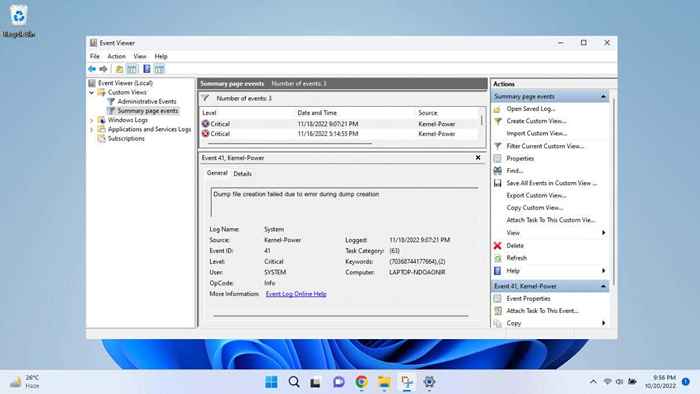
- 1166
- 121
- Miss Angelo Toy
Setiap kali Windows macet, itu "membuang" semua data log ke dalam file dump bernama tepat. Tapi apa yang harus Anda lakukan saat bahkan pembuatan file dump gagal? Mari kita cari tahu.
Anda tidak selalu membutuhkan data file dump untuk mendiagnosis masalah windows Anda. Entri penampil acara biasanya cukup untuk menentukan proses yang bermasalah - file dump hanya untuk mendapatkan laporan terperinci tentang apa yang dilakukan prosesnya.
Daftar isi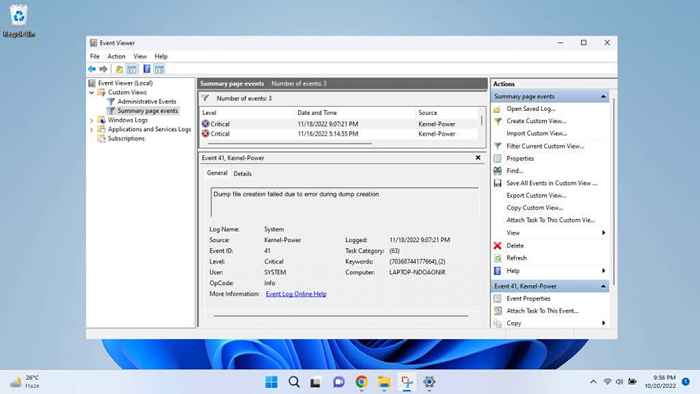
- Beralih ke tab Aplikasi di sebelah kiri dan pilih Aplikasi yang Diinstal.
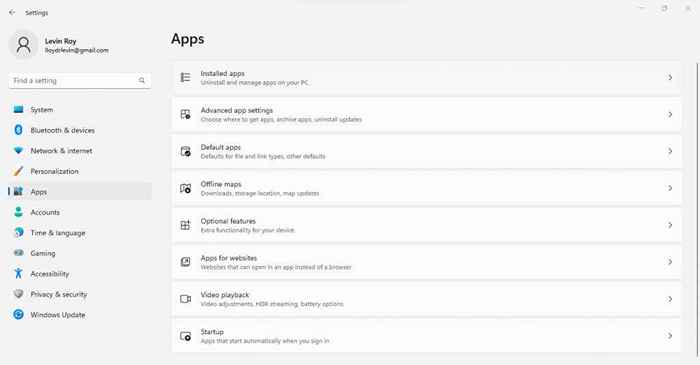
- Seperti yang Anda harapkan, ini mencantumkan semua aplikasi yang diinstal di komputer Anda. Mereka diatur secara abjad secara default, sehingga Anda dapat menggulir ke bawah ke entri yang dimulai dengan C dan memeriksa apakah ada aplikasi pembersih yang ada. Anda juga dapat mencari aplikasi tertentu jika Anda ingat bagian dari namanya.
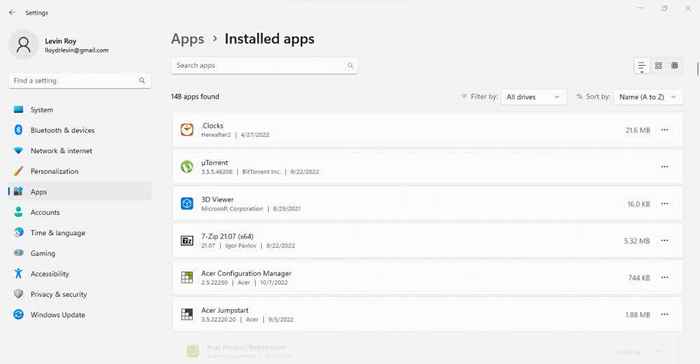
- Setelah Anda menemukan aplikasi yang menurut Anda adalah pelakunya yang mungkin, hapus instalannya dengan mengklik tiga titik di sebelahnya dan memilih uninstall dari menu tarik-turun. Kami tidak menemukan hal seperti itu di komputer kami, jadi kami akan menunjukkan dengan menghapus aplikasi acak yang tidak kami butuhkan.
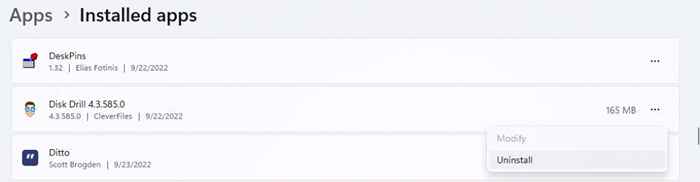
- Uninstaller khusus untuk aplikasi akan menghapus aplikasi. Ikuti bersama dengan instruksi, dan aplikasi akan dihapus dari PC Anda, semoga menyelesaikan masalah Anda juga.
Perbaiki 2: Perbaiki file sistem dengan DESM dan SFC
Jika aplikasi pembersih bukan akar masalah Anda, Anda harus mulai mencurigai file sistem yang rusak. Dan kabar baiknya adalah Anda dapat memperbaiki masalah ini dengan dua utilitas prompt perintah.
Pemeriksa File Sistem (SFC) adalah perintah praktis yang memverifikasi integritas file windows dengan membandingkannya dengan gambar sistem, mengganti data yang rusak dengan salinan baru. Ini berarti Anda dapat menyelamatkan OS yang rusak tanpa harus menginstal ulang Windows.
Terkadang, gambar sistem cadangan menjadi rusak, di situlah subs masuk. UTILITAS LAYANAN LAYANAN LAYANAN DAN MANAJEMEN (DESM) Unduh Salinan gambar sistem yang tidak rusak dari server Microsoft, menggunakannya untuk memulihkan cadangan lokal Anda.
Saat SFC dan Dism digunakan bersama -sama, ada sangat sedikit kesalahan Windows yang tidak dapat Anda perbaiki. Termasuk kesalahan “pembuatan file dump gagal”.
- Untuk memperbaiki file sistem PC Anda menggunakan utilitas CMD, buka prompt perintah dan jalankan sebagai administrator. Anda dapat menemukan aplikasi dengan mencari dengan "CMD" di menu Mulai di Windows 11.
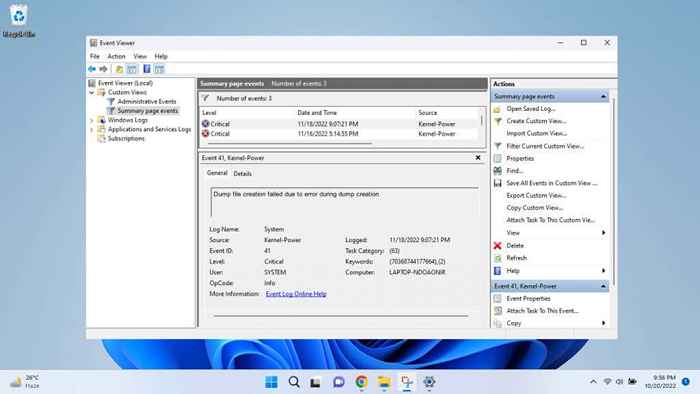
- Kami akan mulai dengan pemindaian DESM untuk memastikan bahwa gambar sistem tidak dikompromikan. Masukkan perintah berikut:
Dism /Online /Cleanup-Image /RestoreHealth

- Ini memicu pemindaian penuh gambar lokal, menggunakan gambar yang diunduh dari Microsoft sebagai basis. Dism akan secara otomatis memperbaiki penyimpangan yang ditemukan selama pemindaian ini, memulihkan gambar sistem ke kondisi murni.
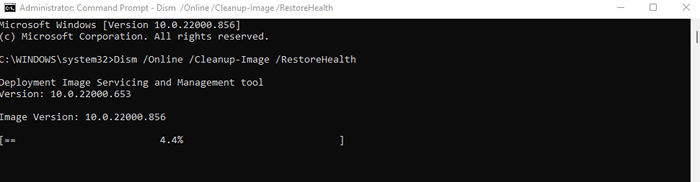
- Sekarang kita dapat menjalankan pemindaian SFC tanpa khawatir tentang masalah dengan gambar sistem itu sendiri. Cukup masukkan SFC /scannow untuk memperbaiki OS Anda dari setiap korupsi data.
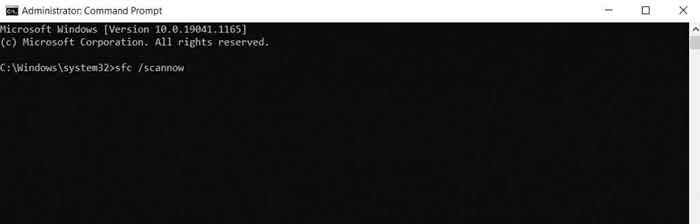
- SFC akan memverifikasi setiap file sistem, mengganti entri yang hilang atau data yang rusak. Pada saat pemindaian telah selesai, instalasi Windows Anda akan diperbaiki ke keadaan yang berfungsi penuh.
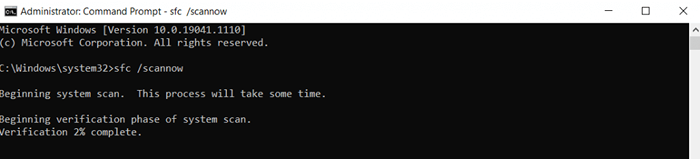
Perbaiki 3: Perbarui BIOS
Jika memperbaiki OS Anda dan menghapus semua aplikasi pembersihan tidak memperbaiki masalah Anda, BIOS adalah perhentian berikutnya. Memperbarui BIOS tidak terlalu sulit hari ini, berkat paket instalasi yang disusun oleh produsen motherboard yang mem -flash chip secara otomatis.
Memperbarui BIOS Anda selalu berisiko, karena kehilangan daya selama proses dapat sepenuhnya membumbui komputer Anda. Jadi hanya cobalah ini dengan cadangan daya yang dijamin dan pemahaman tentang risiko yang terlibat.
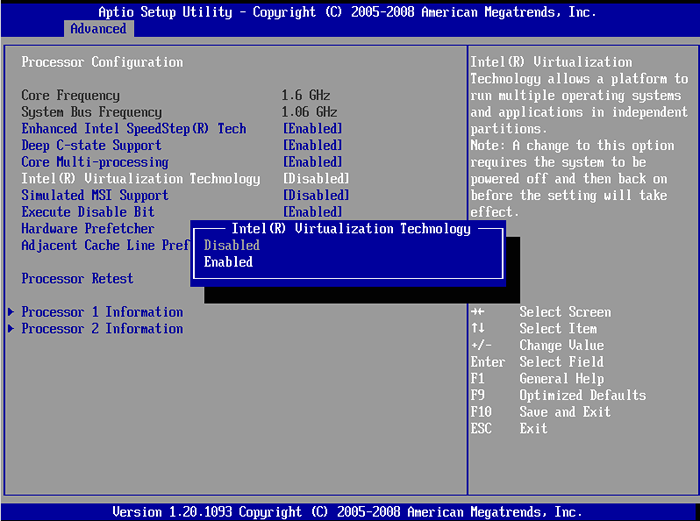
Tidak akan ada langkah yang tepat untuk bagian ini, karena proses mem -flash bios dapat bervariasi dari motherboard ke motherboard. Beberapa sistem akan memiliki metode memperbarui BIOS dari dalam Windows, sementara yang lain memerlukan menyiapkan USB Stick dengan file yang diperlukan. Anda dapat menemukan informasi lebih lanjut tentang pembaruan BIOS di artikel khusus kami.
Perbaiki 4: Periksa RAM untuk kesalahan
Setelah mengesampingkan semua masalah perangkat lunak yang mungkin, satu -satunya yang tersisa adalah memeriksa perangkat keras. Ini bisa berarti RAM atau HDD.
Memeriksa RAM untuk kesalahan itu mudah. Ada beberapa metode untuk menguji memori di Windows, dari alat diagnostik memori bawaan hingga utilitas pihak ketiga seperti memtest86.
Beberapa penguji ini bekerja dengan memeriksa memori tanpa OS sepenuhnya boot ke windows, sementara yang lain menguji ram dengan windows masih berjalan. Kedua metode harus digunakan untuk memverifikasi kesehatan memori secara komprehensif.
- Untuk panduan ini, kami akan mendemonstrasikan pengujian RAM menggunakan MEMTEST86 Passmark, alat periksa memori populer. Anda dapat mengunduh versi gratis perangkat lunak dari situs web resmi.
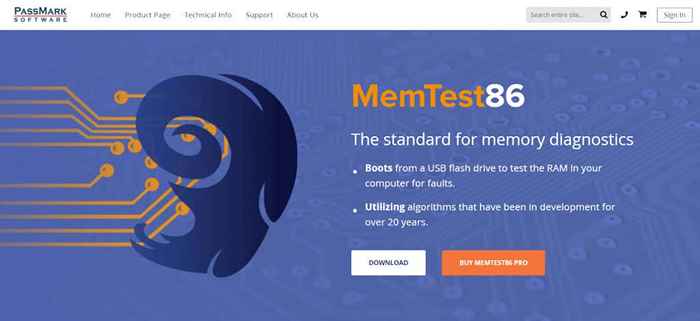
- MEMTEST86 adalah penguji memori preboot, jadi perlu dijalankan dari drive USB. Pengaturan aplikasi akan membantu Anda memformat dan menyiapkan flash drive yang dapat di -boot untuk tes ini.
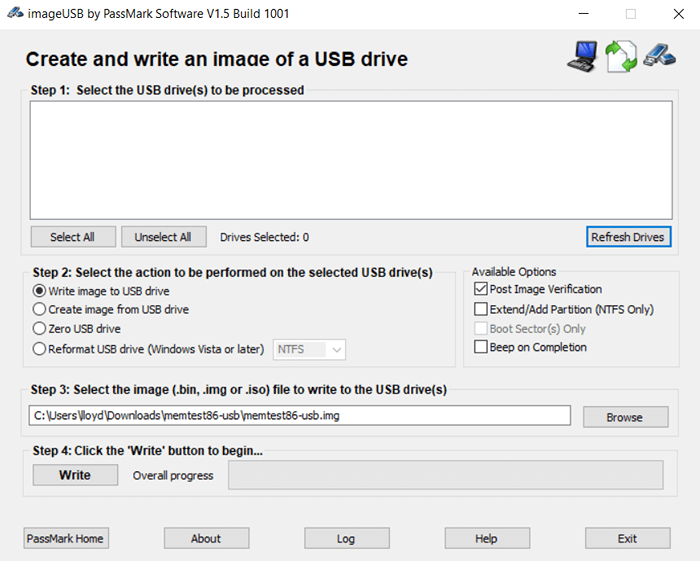
- Colokkan USB yang disiapkan ke komputer Anda dan reboot. Jika opsi boot Anda diatur dengan benar, Anda akan boot dari flash drive, buka alat pengujian memori. Konfigurasikan opsi sesuai keinginan Anda (bukan yang diperlukan) dan mulailah menguji RAM Anda.
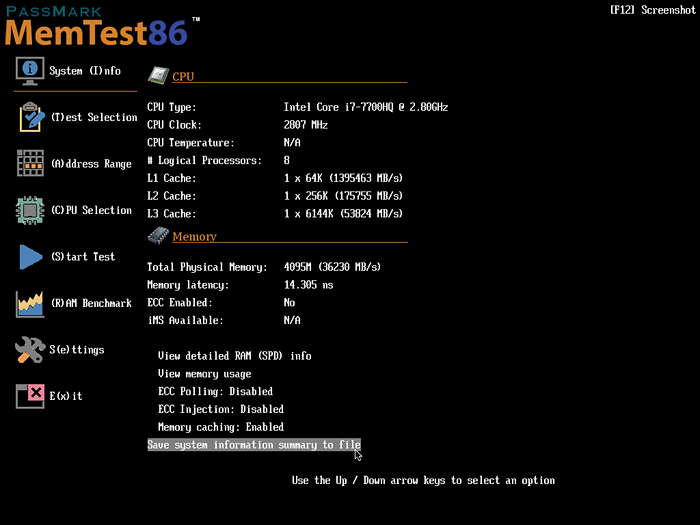
- UI cukup barebone, tetapi dengan jelas mengomunikasikan kemajuan saat memtest86 memindai tongkat memori Anda untuk masalah. Karena menjalankan beberapa tes, perlu waktu untuk menyelesaikannya.
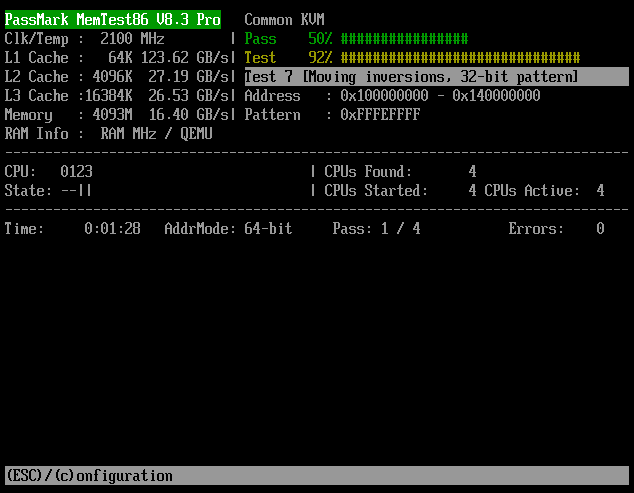
- Ketika semua tes selesai, Anda akan disajikan dengan ringkasan hasilnya. Jangan khawatir tentang menulis semuanya - Anda dapat menyimpan laporan terperinci di langkah berikutnya.
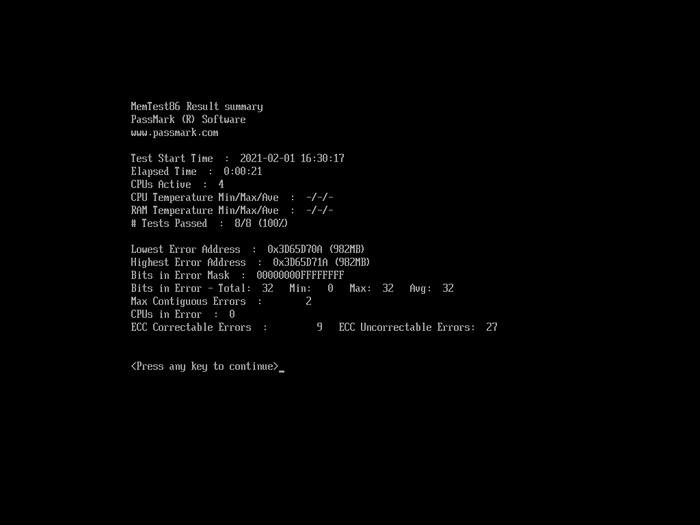
- Memtest86 dapat menghasilkan laporan HTML yang berisi temuannya dalam format yang lebih ramah pengguna. Pukul Y untuk mengkonfirmasi.
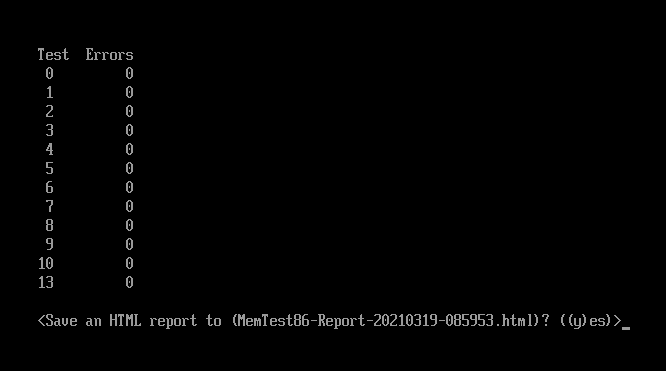
- Setelah ini, PC Anda akan boot secara normal. Anda akan menemukan laporan HTML yang dikompilasi pada drive USB yang Anda persiapkan, dengan vonis pass/gagal umum dan rincian rinci dari kinerja RAM.
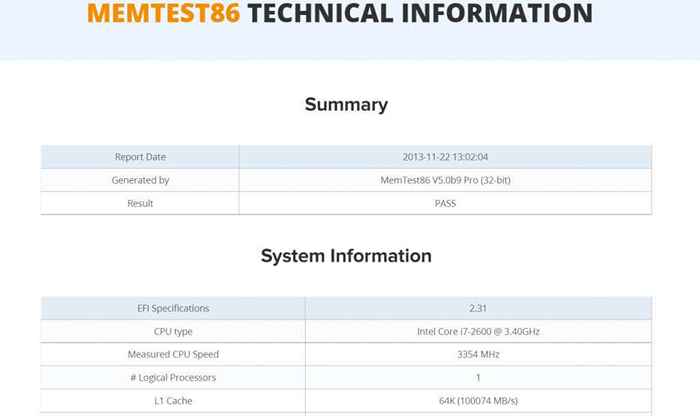
Perbaiki 5: Pindai hard disk untuk masalah
Hard disk adalah titik kegagalan yang lebih umum daripada RAM, terutama jika Anda masih menggunakan drive hard disk sekolah tua (HDD) dengan piring pemintalan dan pelapis magnetik. Dan penyimpanan yang tidak berfungsi seringkali dapat gagal dalam merekam file dump.
Dalam hard disk yang relatif modern, dimungkinkan untuk mendapatkan pandangan yang akurat pada kesehatannya hanya dengan melihat s -nya.M.A.R.T. status. Untuk disk yang lebih tua, kita harus menggunakan metode lain.
- Anda bisa mendapatkan bacaan dasar dari S.M.A.R.T. status hanya dengan menggunakan prompt perintah. Ini hanya akan berhasil jika HDD Anda mendukung teknologi. Tetap saja, buka command prompt untuk mencobanya.
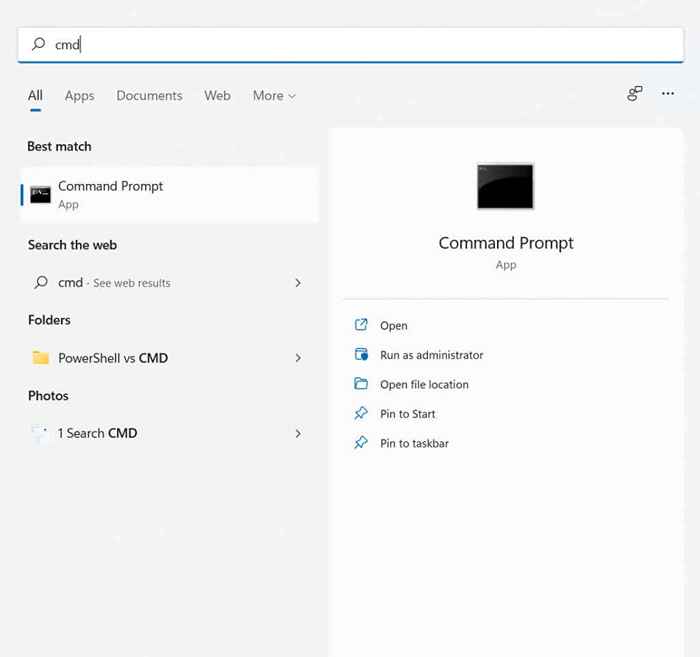
- Ketik perintah berikut dan tekan ENTER: DISKDRIVE WMIC Get Model, Status
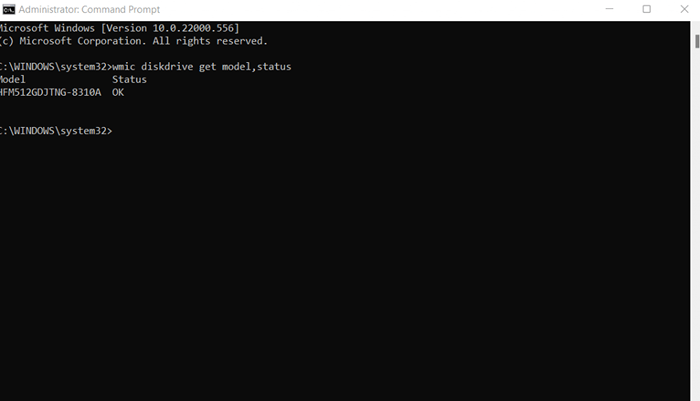
- Hasilnya adalah ... underwhelming. Yang akan Anda dapatkan hanyalah ok, atau pred gagal jika drive akan mati. Anda perlu menggunakan alat pihak ketiga untuk mendapatkan laporan kesehatan yang lebih rinci.
- Info Crystaldisk adalah pilihan gratis yang bagus. Cukup unduh dan jalankan aplikasi untuk mendapatkan analisis lengkap tentang kondisi hard drive Anda.

Apa cara terbaik untuk memperbaiki kesalahan "pembuatan file dump gagal" di windows?
Sebagai alasan paling umum untuk melihat pesan "pembuatan file yang gagal" adalah file sistem yang rusak, memperbaiki OS Anda dengan DESM dan SFC harus menjadi hal pertama yang Anda coba. Perintah ini dapat mengembalikan instalasi Windows Anda tanpa kehilangan data apa pun.
Program pembersihan disk yang terlalu aktif adalah faktor potensial lainnya, jadi merupakan ide yang baik untuk menyisir aplikasi yang Anda instal dan hapus perangkat lunak semacam itu.
Dan sementara Anda dapat memperbarui BIOS Anda dengan mudah, tidak ada masalah pemecahan masalah hard drive atau RAM Anda melalui perangkat lunak saja. Yang dapat Anda lakukan hanyalah memeriksa kesehatan mereka dan memastikan semuanya bekerja dengan benar.
- « Apa layanan jaringan pembunuh di Windows (dan apakah itu aman)?
- Bagaimana memastikan VPN Anda bekerja dan melindungi privasi Anda »

